Atualizar o WordPress é uma tarefa essencial para manter o seu site funcionando corretamente e protegido contra possíveis falhas de segurança.
O WordPress lança regularmente atualizações que incluem correções de bugs, novos recursos e melhorias de segurança. Não realizar essas atualizações pode resultar em problemas de compatibilidade, lentidão no site e até mesmo em falhas críticas.
Antes de iniciar o processo de atualização, é fundamental fazer um backup do seu site. Isso garantirá que, em caso de algum problema durante a atualização, você possa restaurar a versão anterior do site.
Além disso, é importante escolher um momento de baixo tráfego para realizar a atualização, já que o site entrará em modo de manutenção.
Existem diferentes maneiras de atualizar o WordPress, desde a forma mais simples diretamente no painel do site até o uso do FTP.
Neste guia completo, você aprenderá passo a passo como atualizar o WordPress de forma segura e eficiente, garantindo o bom funcionamento do seu site.
Leia também: Como configurar o Plugin WP Mail SMTP com sua conta Gmail
Importância da Atualização do WordPress
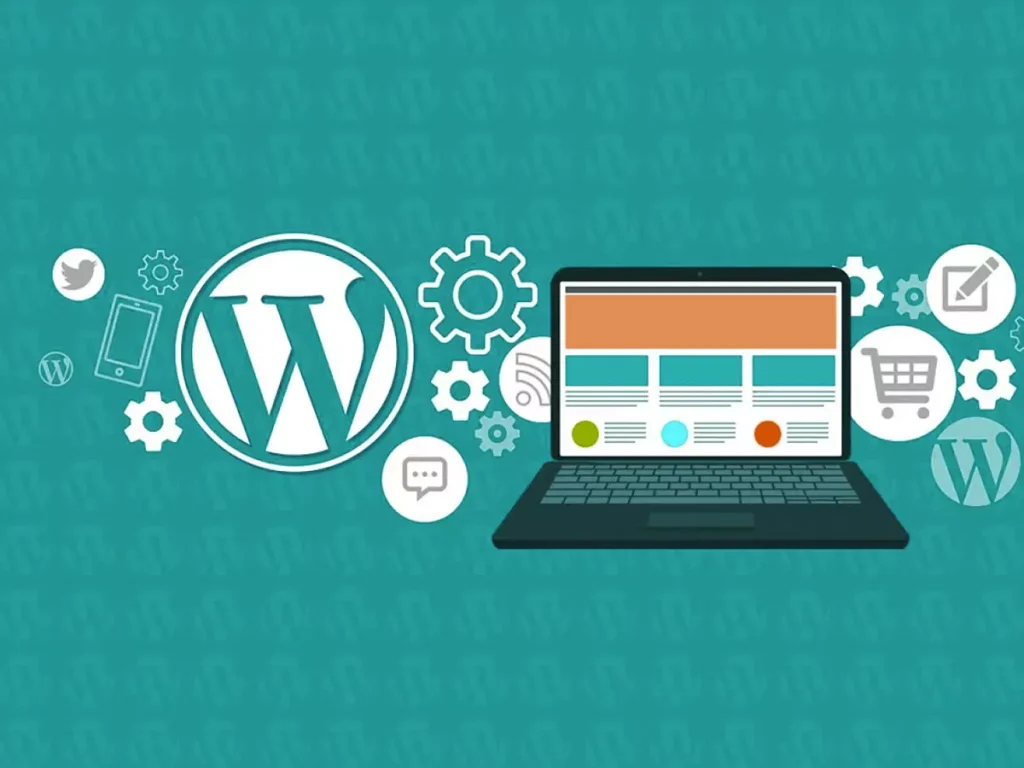
Manter o WordPress atualizado é crucial para garantir o bom funcionamento e a segurança do seu site.
As atualizações regulares do WordPress incluem correções de bugs, melhorias de segurança e novos recursos que podem ser essenciais para o desempenho do seu site.
Ao atualizar o WordPress, você evita possíveis problemas de compatibilidade, lentidão no site e até falhas críticas.
Além disso, manter a plataforma sempre atualizada ajuda a proteger seu site contra potenciais vulnerabilidades de segurança.
Antes de iniciar o processo de atualização, é fundamental fazer um backup do seu site. Isso garantirá que, em caso de algum problema durante a atualização, você possa restaurar a versão anterior do site e evitar perdas de dados.
Seja através do painel do site, FTP ou plugins especializados, é importante encontrar a melhor forma de atualizar o WordPress que se adeque às suas necessidades.
Dessa forma, você poderá manter seu site atualizado de forma eficiente e segura, garantindo uma experiência positiva para os usuários.
Backup do Site Antes da Atualização
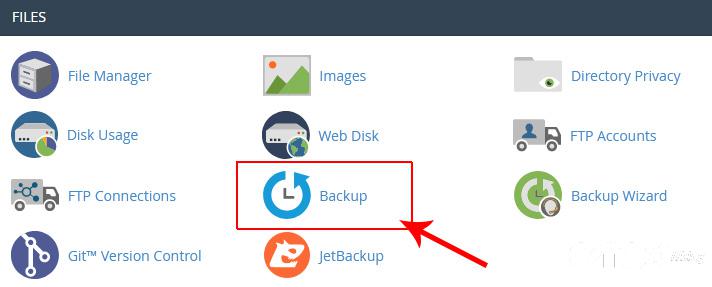
Realizar um backup do seu site antes de atualizar o WordPress é uma etapa crucial para garantir a segurança e a integridade dos seus dados.
Em caso de qualquer problema durante a atualização, ter um backup disponível permitirá que você restaure facilmente a versão anterior do site, evitando perdas de informações importantes.
Ao fazer o backup do seu site, você estará protegendo-se contra possíveis falhas ou erros que possam ocorrer durante a atualização.
Isso proporciona uma camada extra de segurança e tranquilidade, pois você terá uma cópia segura do seu site pronta para ser restaurada, se necessário.
É altamente recomendado realizar backups periodicamente, não apenas antes de atualizar o WordPress.
Dessa forma, você estará preparado para lidar com qualquer situação inesperada que possa afetar o seu site, seja devido a atualizações, falhas técnicas ou outros incidentes.
Atualização Simples pelo Painel do WordPress
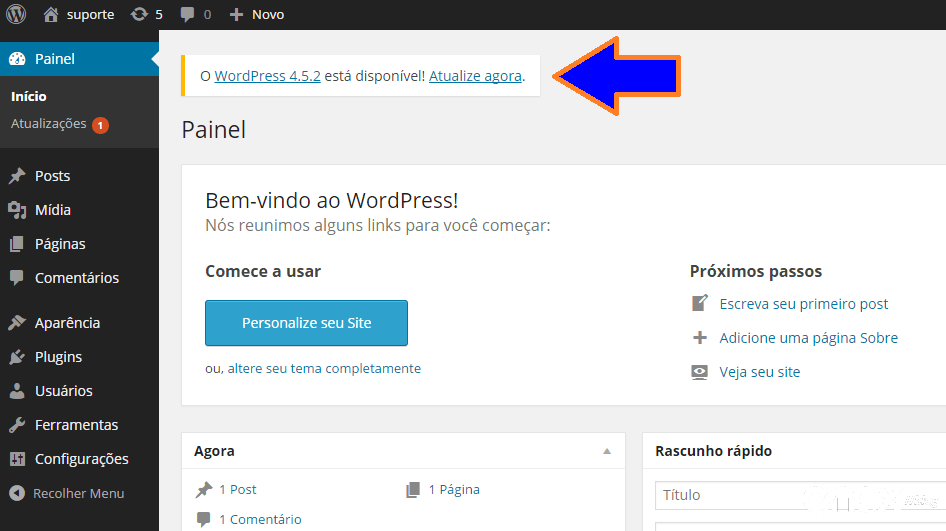
Uma maneira simples e prática de atualizar o WordPress é através do painel do seu site. Ao acessar o painel, você receberá uma notificação sobre uma nova atualização disponível.
Basta clicar em “Atualize Agora” e aguardar o processo de atualização ser concluído. Assim que finalizado, você poderá ver todas as novidades da nova versão.
Essa opção é ideal para quem busca uma forma rápida e eficiente de manter o WordPress atualizado, garantindo assim o bom funcionamento do site.
Além disso, ao realizar a atualização diretamente pelo painel, você terá mais controle sobre o processo e poderá verificar imediatamente as mudanças realizadas.
Caso você tenha dificuldades em acessar o painel do WordPress, ainda é possível atualizar utilizando o FTP.
No entanto, a opção pelo painel do site é uma alternativa mais acessível e prática para a maioria dos usuários, proporcionando uma experiência de atualização simples e direta.
Atualização Utilizando o FTP
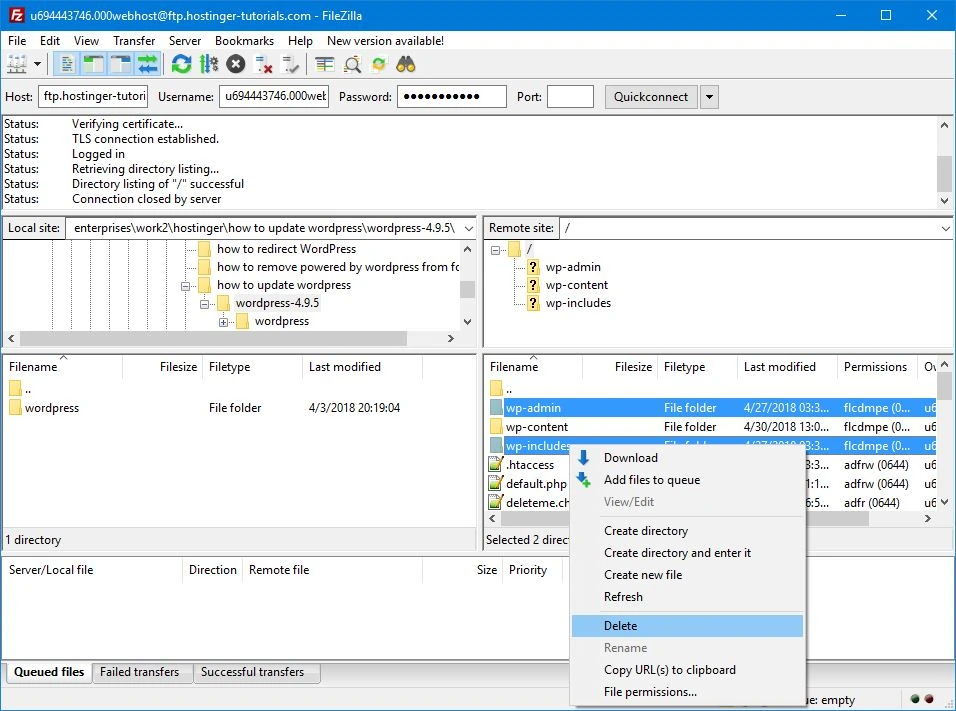
Ao utilizar o FTP para atualizar o WordPress, você terá a possibilidade de ter um controle mais detalhado sobre o processo de atualização.
Embora essa opção possa parecer um pouco mais técnica, ela oferece uma maneira eficaz de garantir que a atualização seja concluída de forma segura.
Para começar, você precisará baixar a última versão oficial do WordPress no site wordpress.org. Em seguida, descompacte o arquivo e acesse o gerenciador de arquivos em sua hospedagem.
Navegue até a pasta public_html e exclua as pastas WP-admin e WP-includes.
Em seguida, faça o upload das novas pastas WP-admin e WP-includes que você baixou anteriormente. Essa abordagem permite que você mantenha o controle total sobre o processo de atualização, garantindo que tudo seja feito corretamente.
Lembre-se de acessar o seu painel do WordPress após a atualização para verificar as novidades e garantir que tudo esteja funcionando corretamente.
Utilizar o FTP para atualizar o WordPress é uma boa opção para quem deseja um maior controle sobre o processo e garantir a segurança e integridade do site.
Gerenciamento de Atualizações com o Plugin Easy Updates
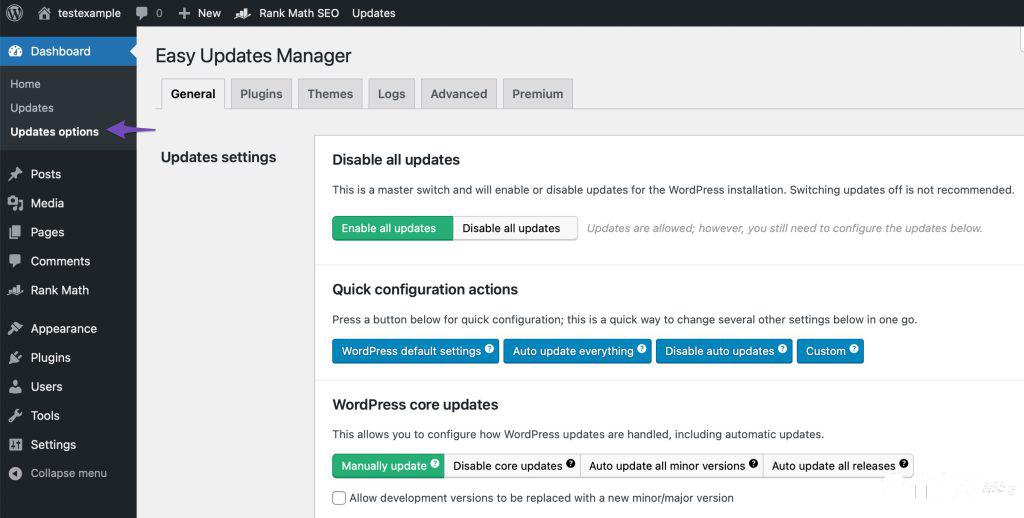
Para ter mais controle sobre as atualizações do seu WordPress, você pode utilizar o plugin Easy Updates. Com esse plugin, você pode configurar permissões para atualizações automáticas de plugins, temas e do próprio WordPress.
Isso pode poupar muito tempo e garantir que seu site esteja sempre atualizado de forma eficiente.
Após instalar e ativar o Easy Updates, você terá a opção de definir as preferências de atualização automática para cada categoria.
Você pode escolher entre desabilitar as atualizações, permitir apenas as atualizações menores ou atualizar tudo automaticamente. Essa flexibilidade permite que você adapte as configurações de acordo com suas necessidades e preferências.
Além disso, se você utiliza a hospedagem da Hosting Brasil, também encontrará funcionalidades semelhantes para gerenciar as atualizações do seu WordPress diretamente no painel de hospedagem.
Lá, você poderá escolher entre não atualizar, atualizar sempre ou apenas atualizar as versões menores do WordPress, garantindo um controle total sobre as atualizações do seu site.
Após atualizar a versão do WordPress, é fundamental verificar se há atualizações disponíveis para seus plugins e temas.
Manter esses elementos atualizados é essencial para garantir a compatibilidade com a nova versão do WordPress e evitar possíveis problemas de funcionamento. Certifique-se de realizar essas atualizações regularmente para manter seu site seguro e funcionando corretamente.
Gerenciamento de Atualizações com o Painel de Hospedagem
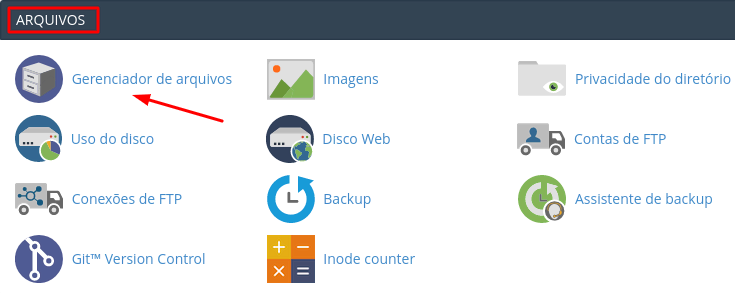
Para ter mais controle sobre as atualizações do seu WordPress, você pode utilizar o painel de hospedagem oferecido pela Hosting Brasil.
Neste painel, você encontrará funcionalidades semelhantes ao plugin Easy Updates, permitindo configurar permissões para atualizações automáticas de plugins, temas e do próprio WordPress.
Ao acessar o painel de hospedagem, você poderá escolher entre diferentes opções de atualização para o WordPress, como não atualizar, atualizar sempre ou apenas atualizar as versões menores.
Essa flexibilidade oferecida pela hospedagem permite que você tenha um controle total sobre as atualizações do seu site, garantindo que ele esteja sempre seguro e funcionando corretamente.
Além disso, após atualizar a versão do WordPress, é fundamental verificar se há atualizações disponíveis para seus plugins e temas.
Manter esses elementos atualizados é essencial para garantir a compatibilidade com a nova versão do WordPress e evitar possíveis problemas de funcionamento. Certifique-se de realizar essas atualizações regularmente para manter seu site seguro e funcionando corretamente.
Verificação e Atualização de Plugins e Temas
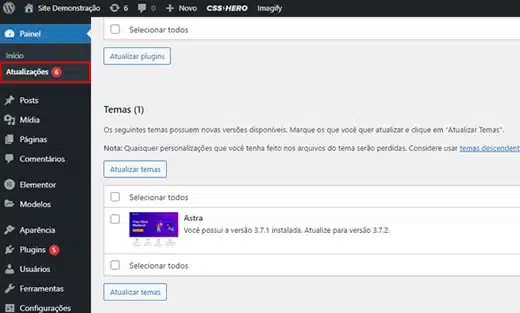
Após atualizar a versão do WordPress, é fundamental verificar se há atualizações disponíveis para seus plugins e temas.
Manter esses elementos atualizados é essencial para garantir a compatibilidade com a nova versão do WordPress e evitar possíveis problemas de funcionamento. Certifique-se de realizar essas atualizações regularmente para manter seu site seguro e funcionando corretamente.
No painel do WordPress, você pode acessar a seção de atualizações para verificar se há plugins ou temas que necessitam de atualização. Selecione os itens que deseja atualizar e aguarde o processo ser concluído.
Certifique-se de manter seus plugins e temas sempre atualizados para garantir que seu site funcione sem problemas.
Para atualizar os temas, vá até a seção de Aparência e depois em Temas. Você verá se há atualizações disponíveis para os temas instalados.
Da mesma forma, você pode acessar a seção de atualizações no painel para verificar e atualizar os temas necessários. Mantenha essa prática regular de verificação e atualização para manter seu site seguro e otimizado.
Conclusão
Manter o WordPress atualizado é fundamental para garantir o bom funcionamento e a segurança do seu site. As atualizações regulares do WordPress trazem correções de bugs, melhorias de segurança e novos recursos essenciais para o desempenho do site.
Evitar a atualização pode resultar em problemas de compatibilidade, lentidão no site e até mesmo falhas críticas.
Antes de iniciar o processo de atualização, é crucial fazer um backup do seu site para evitar perdas de dados em caso de problemas durante a atualização.
Escolher um momento de baixo tráfego para realizar a atualização também é recomendado, pois o site entrará em modo de manutenção.
Existem diversas maneiras de atualizar o WordPress, desde a forma simples pelo painel do site até o uso do FTP.
Independentemente do método escolhido, o importante é manter a plataforma sempre atualizada para garantir a segurança e o bom funcionamento do seu site de forma eficiente e segura.



